很多的用户在使用陌陌的时候都遇到了陌陌强制注销账号方法这个问题,这也没办法,毕竟陌陌在设计上面就有一些小漏洞,使得大家才会出现这个问题。小编为大家带来了陌陌强制注销账号方法的解决方法 ...
很多的用户在使用陌陌的时候都遇到了《陌陌》强制注销账号方法这个问题,这也没办法,毕竟陌陌在设计上面就有一些小漏洞,使得大家才会出现这个问题。小编为大家带来了《陌陌》强制注销账号方法的解决方法,供大家参考。
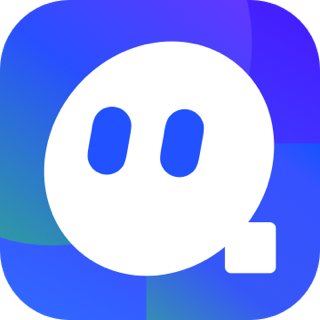
打开《陌陌》APP→点击右下角的更多选项→点击右上角的六边形齿轮图标→点击账号与安全选项→点击账号注销选项→点击申请注销按钮→点击下一步按钮→输入登录验证码和登录密码→点击完成注销按钮即可将账号注销。
《陌陌》强制注销账号方法
1、打开《陌陌》APP后,点击右下角的更多选项。
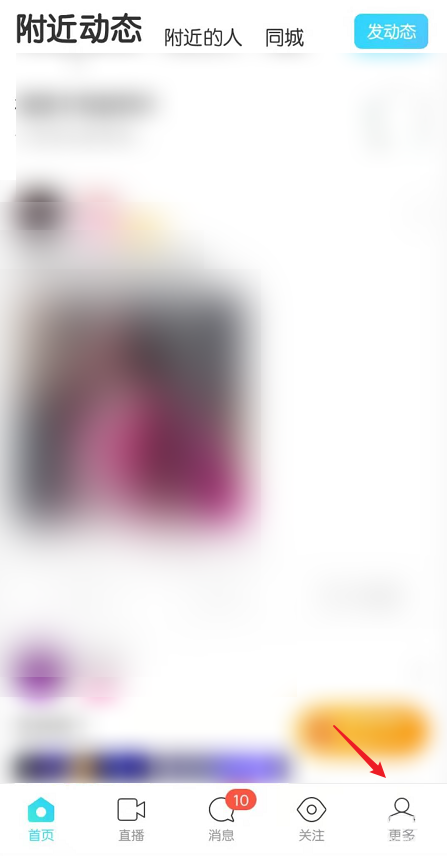
2、在更多界面中点击右上角的六边形齿轮图标。
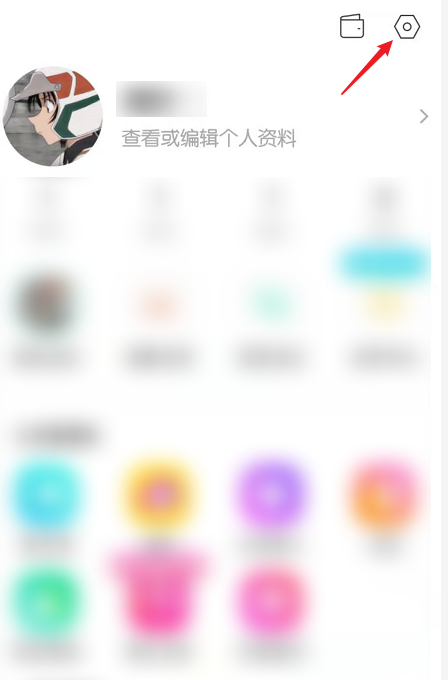
3、在设置界面中点击账号与安全选项。
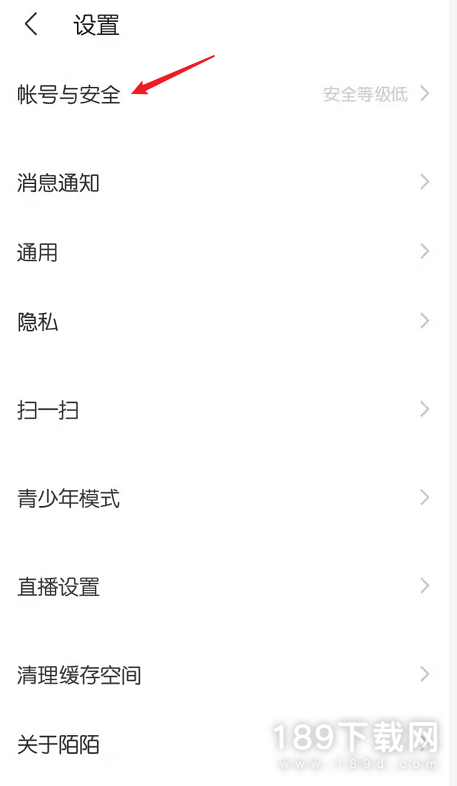
4、在账号与安全界面中点击注销账号选项。
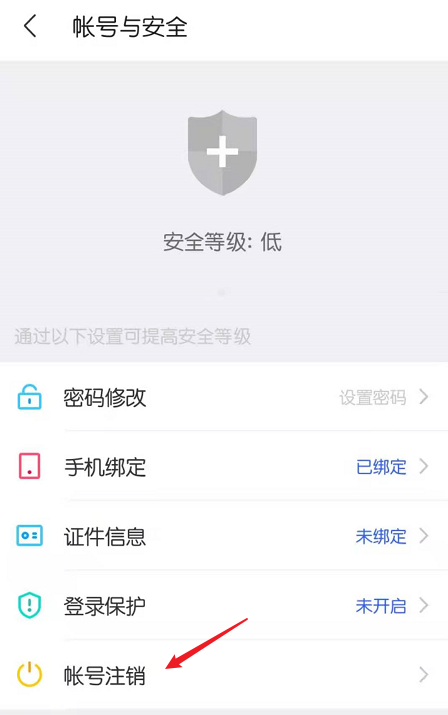
5、在账号注销介绍界面中点击申请注销选项。
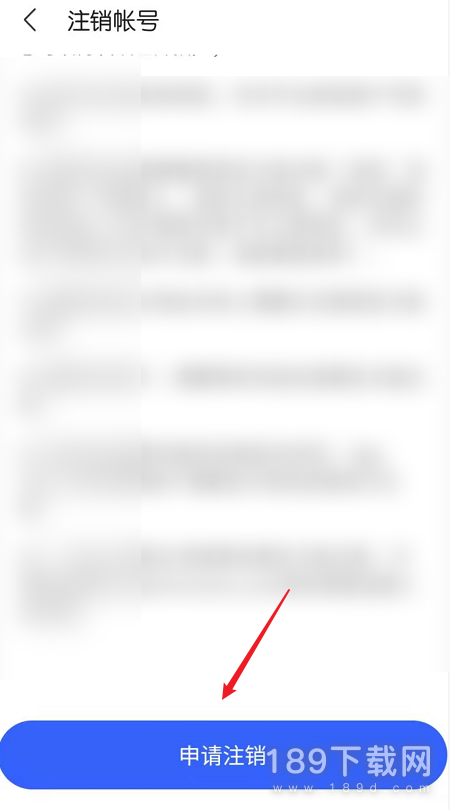
6、在账号注销提示界面中点击下一步按钮。
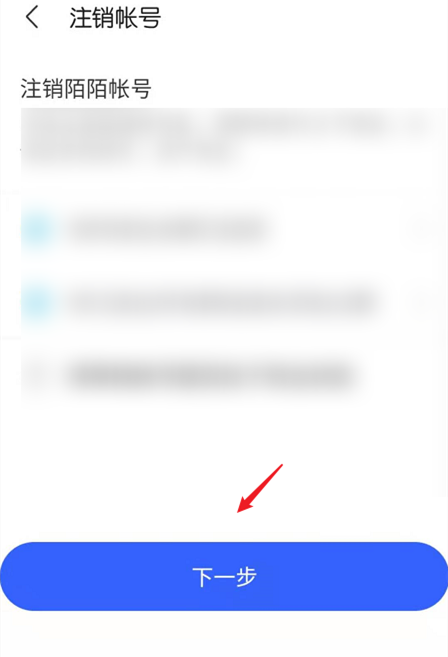
7、在账号注销界面中输入登录验证码和登录密码,然后点击完成注销按钮即可将账号注销。
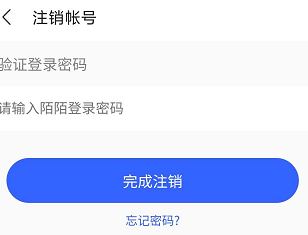
《陌陌》强制注销账号方法的教程到这里就正式结束了,你学会了吗?没学会也不要紧,你可以多看几遍教程仔细分析每一步,这样也能够对这款软件有更深的理解,以后也能够自己解决一些问题。








